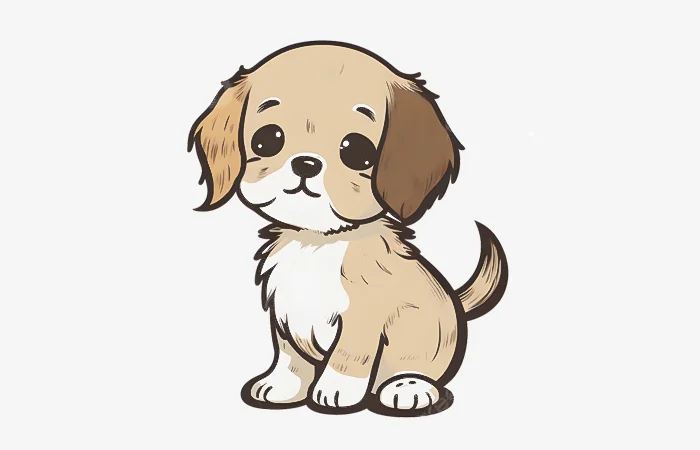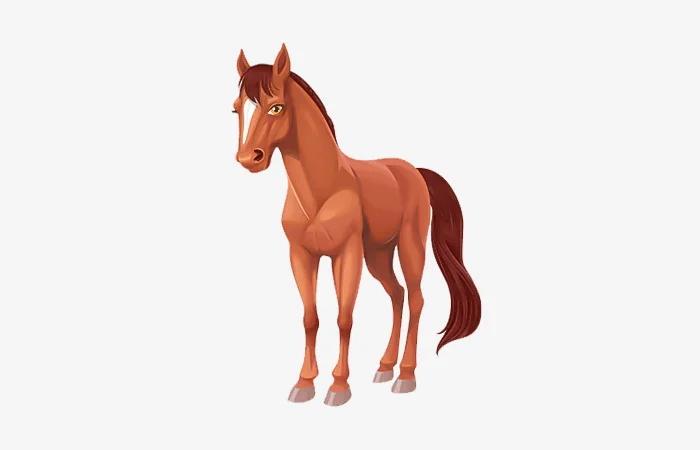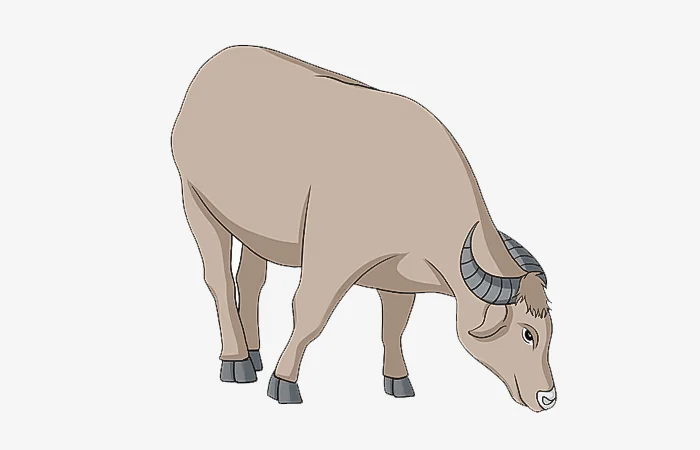Tại sao không Online nhưng Messenger vẫn sáng
Có nhiều người đang gặp phải tình trạng dù không Online Facebook những vẫn sáng, điều này có thể sẽ gây ra cảm giác khó chịu khi bạn đã Offline nhưng người khác vẫn tưởng là bạn đang Online. Bài viết này, Tin nhanh Plus sẽ giải đáp đến bạn lý do "tại sao không Online nhưng Messenger vẫn sáng".
Nguyên nhân không Online nhưng Messenger vẫn sáng
Facebook hiển thị trạng thái hoạt động dù đã Offline thường có nhiều nguyên nhân, dưới đây là một số nguyên nhân hay gặp nhất:
- Tài khoản Facebook của bạn đăng nhập trên nhiều thiết bị khác nhau
- Tại khoản Facebook của bạn đã bị đăng nhập trái phép
Hướng dẫn cách khắc phục khi không Online nhưng Messenger vẫn sáng
1. Đăng nhập trên nhiều thiết bị
Không Online nhưng Messenger vẫn sáng là điều không hiếm gặp, có thể tài khoản Facebook của bạn đã đăng nhập trên nhiều thiết bị khác nhau như: Điện thoại, máy tính, máy tính bảng... khi bạn chưa đăng xuất tài khoản Facebook của mình khỏi những thiết bị đó, mà những thiết bị đó vẫn được kết nối Internet thì đó sẽ là nguyên nhân khiến cho tài khoản Messenger của bạn dù không Online nhưng vẫn sáng.
Để khắc phục: Bạn cần đăng xuất tài khoản Facebook của mình ra khỏi những thiết bị kia, khi đó tài khoản Facebook của bạn mới chính thức Offline và sẽ không bị người khác hiểu lầm dù đã Offline nhưng vẫn hiển thị Online. Đến đây chắc hẳn là bạn đã biết được lý do "tại sao không Online nhưng Messenger vẫn sáng" rồi phải không nào?.
Ngoài ra, bạn cũng có thể tắt trạng thái Online trên Messenger bằng cách sau:
Bước 1: Đầu tiên, bạn truy cập vào Messenger -> nhấn chọn vào Dấu 3 gạch -> nhấn chọn vào biểu tượng Settings.
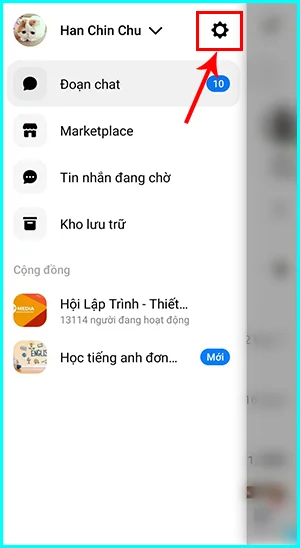
Bước 2: Tiếp theo, bạn kéo xuống và nhấn chọn vào Trạng thái hoạt động -> Tiếp theo, bạn tiến hành kéo thanh gạt từ phải qua trái để tắt trạng thái hoạt động trên Messenger.
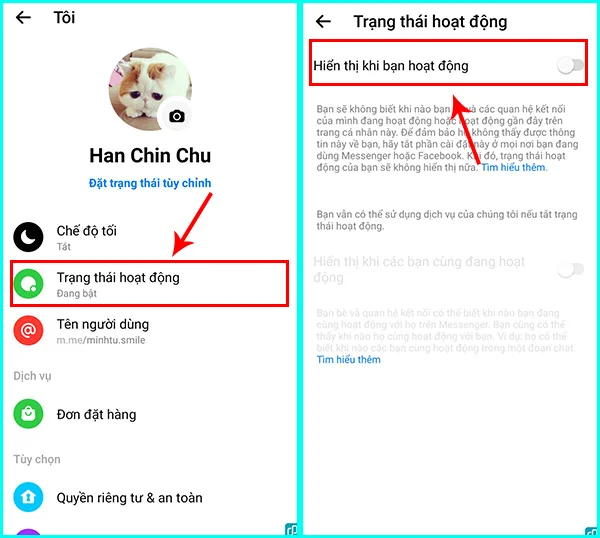
>> Xem thêm: Cách tắt trạng thái Online trên Facebook mới nhất
2. Tài khoản Facebook của bạn đang bị truy cập trái phép
Nếu như bạn không Online Facebook trên những thiết bị khác, thì rất có thể tài khoản Facebook của bạn đang bị truy cập trái phép, đây chính là lý do "tại sao không Online nhưng Messenger vẫn sáng".
Để khắc phục: Bạn cần kiểm tra lại những thiết bị nào đã đăng nhập vào tài khoản Facebook của bạn bằng cách sau:
Bước 1: Đầu tiên, bạn mở tài khoản Facebook trên điện thoại của mình lên, sau đó bạn tiến hành nhấn chọn vào Dấu 3 gạch -> nhấn chọn vào Cài đặt & quyền riêng tư -> tiếp tục nhấn chọn vào Cài đặt.
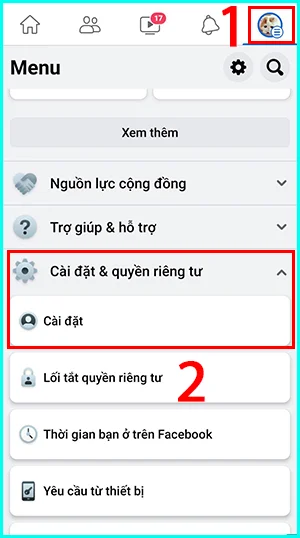
Bước 2: Tiếp theo, bạn kéo xuống phía dưới và nhấn chọn vào Bảo mật và đăng nhập.
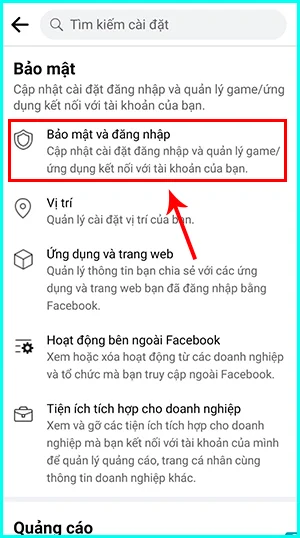
Bước 3: Tại đây, bạn cần chú ý đến mục Nơi bạn đã đăng nhập bạn nhấn chọn vào Xem tất cả.
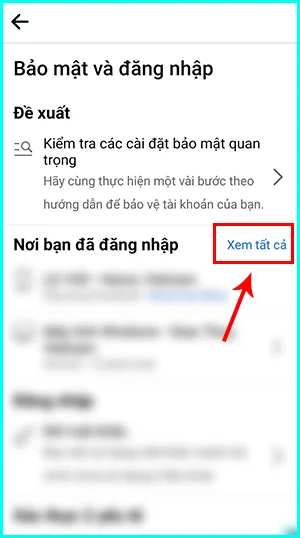
Bước 4: Lúc này, Facebook sẽ hiển thị ra toàn bộ lịch sử, thiết bị hiện đang đăng nhập vào tại Facebook của bạn.
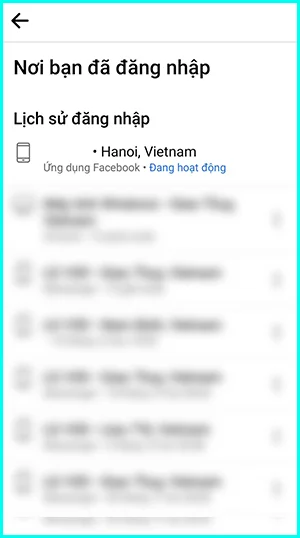
Nếu bạn nhận thấy có thiết bị lạ nào đó không phải là thiết bị mà bạn đã đăng nhập, thì bạn hãy tiến hành đăng xuất thiết bị đó ra khỏi tài khoản Facebook của mình. Để đăng xuất bạn làm như sau:
Bước 5: Bạn nhấn chọn vào Dấu 3 chấm (tại thiết bị mà bạn nghi là thiết bị lạ)
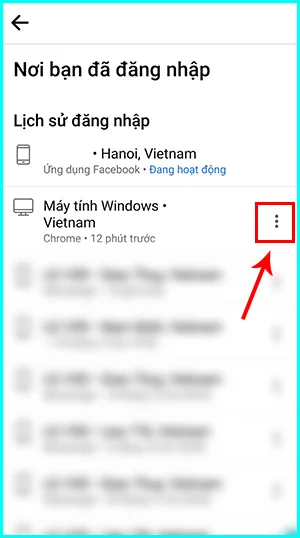
Bước 6: Tiếp theo, bạn nhấn chọn vào Đăng xuất để tiến hành đăng xuất thiết bị đó ra khỏi tài khoản Facebook của bạn. (Bạn cũng nên thay đổi lại mật khẩu tài khoản Facebook của mình để tránh bị xâm nhập trái phép).
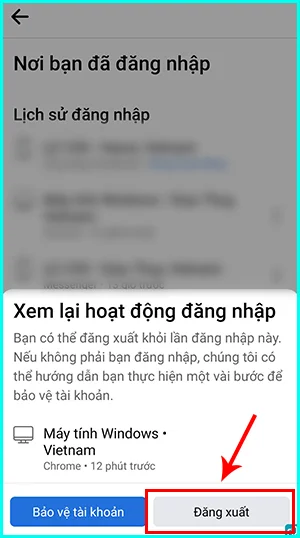
>> Xem thêm: Cách bật thông báo tin nhắn trên Messenger
3. Xem lại lịch sử đăng nhập trên Facebook
Để xem lịch sử đăng nhập Facebook thì bạn hãy tiến hành làm như sau:
Bước 1: Đầu tiên, bạn truy cập vào trang cá nhân Facebook của mình, tại giao diện trang cá nhân bạn nhấn chọn vào Dấu 3 chấm.
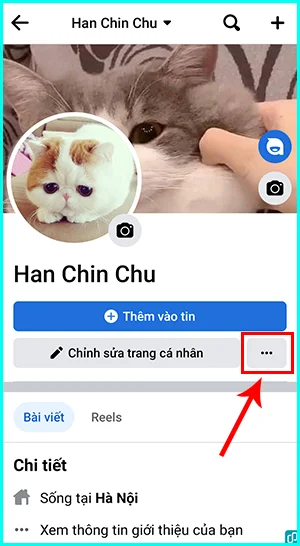
Bước 2: Tại đây bạn nhấn chọn vào Nhật ký hoạt động.
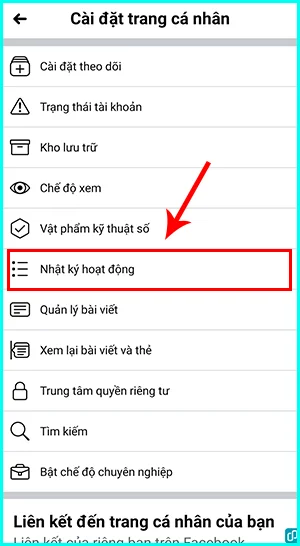
Bước 3: Tiếp theo, bạn hãy kéo xuống mục Hành động ghi lại và hoạt động khác, tại đây bạn hãy nhấn chọn vào biểu tượng mũi tên chỉ xuống.
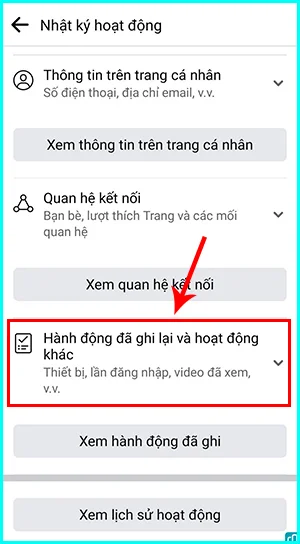
Bước 4: Tiếp theo, bạn hãy nhấn chọn vào mục Lần đăng nhập vào đăng xuất.
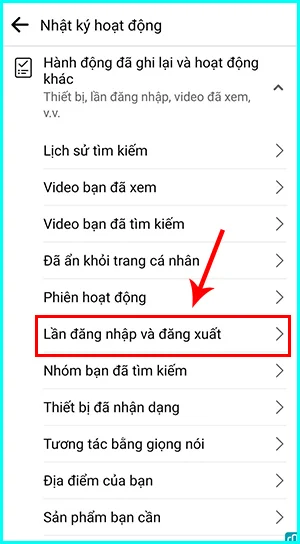
Bước 5: Lúc này Facebook sẽ hiển thị ra toàn bộ danh sách lịch sử đăng nhập vào Facebook của bạn, bạn hãy tiến hành kiểm tra xem tài khoản Facebook của mình có bị đăng nhập trái phép hay không.
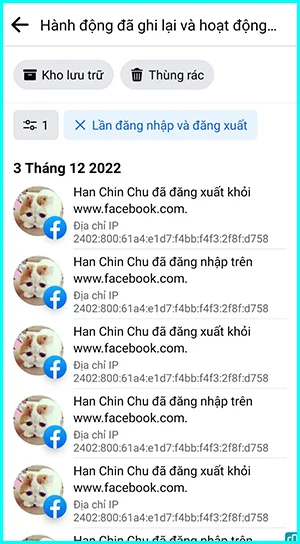
Lời kết
Trạng hoạt động trên Facebook sẽ không tự sáng nếu như bạn không Online Facebook, vì thế bạn cần kiểm tra lại xem tài khoản Facebook của mình hiện có đang đăng nhập trên thiết bị nào khác hay không, sau đó bạn hãy tiến hành đăng xuất toàn bộ hoặc bạn có thể tắt trạng thái Online để không hiển thị trạng thái Online.
Qua bài viết này mình đã chia sẻ đến bạn lý do "tại sao không Online nhưng Messenger vẫn sáng". Chúc bạn có thể khắc phục được thành công!
>> Gợi ý thêm dành cho bạn:
Minh Tú
Xin chào! Mình là Minh Tú. Mình yêu thích công nghệ thông tin, các thủ thuật công nghệ, sức khỏe, làm đẹp, những câu chuyện tâm sự gia đình và giải đáp thắc mắc trong cuộc sống. Mình đã có hơn 5 năm gắn bó với việc chia sẻ và viết bài, mong rằng những gì mình viết ra sẽ giúp bạn có thêm thông tin hữu ích và cảm hứng mỗi ngày.
Bài viết nổi bật

Dấu hiệu chồng vẫn nhớ, vẫn còn liên lạc với người yêu cũ

Sinh năm 2060 tuổi gì? Vận mệnh của người sinh năm 2060

Lỗi Facebook nội dung này hiện không hiển thị

Sinh năm 1976 tuổi gì? Sinh năm 1976 bao nhiêu tuổi?

Tuổi Bính Tuất 2006 hợp với tuổi nào? Sinh năm 2006 hợp làm ăn với tuổi nào?